Comment créer et gérer des remises dans WooCommerce pour augmenter les ventes
Publié: 2024-12-28Wocoomerce est une partie intégrante des sites Web de commerce électronique. C'est le plugin principal nécessaire pour créer n'importe quel site de commerce électronique.
Vous devez avoir entendu dire que les sites de commerce électronique offrent de temps en temps des réductions. Savez-vous pourquoi ils l'ont fait ? Il y a tellement de raisons d’offrir des rabais énormes.
Avec Woocommerce, créer et gérer des remises est si simple. Vous pouvez également créer et gérer des remises dans woocommerce. Cela permet d’augmenter le nombre de clients, d’augmenter les ventes, d’éliminer les stocks supplémentaires, etc.
Cependant, il existe d’autres moyens d’atteindre le même objectif, comme les ventes. Mais les remises sont aussi efficaces que les soldes.
Dans ce blog, nous verrons comment créer et gérer des remises dans woocommerce. Nous passerons en revue toutes les étapes impliquées.
Quelle est l’importance des réductions ?
Table des matières
Les réductions sont très importantes à bien des égards. Voyons-les
Boostez la vente
Il existe plusieurs façons d'augmenter les revenus grâce aux ventes, mais augmenter les ventes en offrant des remises et en créant de nouveaux clients est l'une des techniques les plus efficaces.
Lorsqu'une remise est proposée sur un site Web, les ventes augmentent car les clients jugent nécessaire d'acheter si quelque chose arrive à un prix bon marché, c'est une tendance humaine.
Augmenter les clients
Si vous parvenez à attirer des clients offrant des remises intéressantes et à leur faire connaître votre produit, et s'ils aiment votre produit, il y a plus de chances qu'ils achètent à nouveau chez vous. Car aller chercher de nouveaux clients est un véritable casse-tête.
C'est ainsi que vous pouvez convertir les utilisateurs en clients permanents. Les utilisateurs sensibles au prix sont les plus attirés.
Effacer l'inventaire supplémentaire
Pour se débarrasser de l’inventaire supplémentaire, cette technique s’est avérée utile. Lorsque des offres attractives sont présentées sur le site, les ventes moyennes augmentent.
Lorsqu’il y a un inventaire excessif pour une raison quelconque, il devient important de le liquider. Réduire le prix et fixer un délai crée un sentiment d’urgence qui incite les clients à acheter des articles même s’ils n’en ont pas besoin.
Cela aide non seulement à écouler les stocks, mais augmente également le flux de trésorerie de votre site. Après avoir vidé l’inventaire, vous pouvez investir dans les produits les plus récents ou tendances.
Comment créer et gérer des remises dans WooCommerce
Nous allons maintenant voir la procédure de création et de gestion des remises dans woocommerce, mais assurez-vous que woocommerce est installé dans votre tableau de bord.
Étape 1) Ouvrez votre tableau de bord WordPress
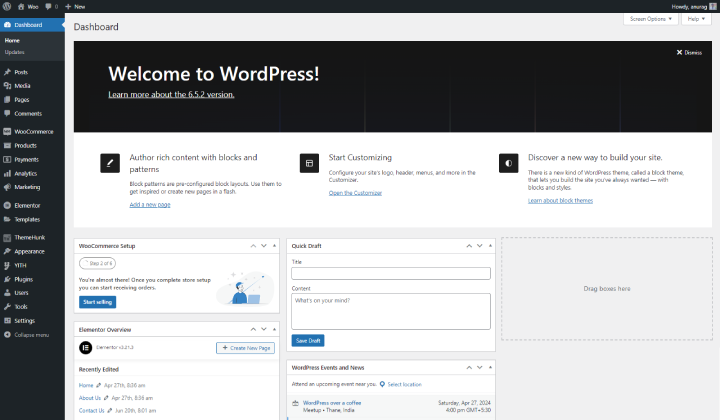
Connectez-vous à votre site Web WordPress et ouvrez votre tableau de bord.
Étape 2) Allez dans Marketing et cliquez sur Coupon
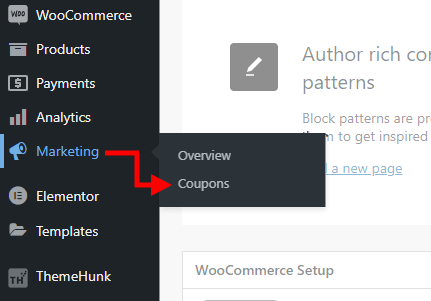
Passez votre curseur sur Marketing et cliquez sur Coupons.
Maintenant, vous verrez une page où vous pourrez voir les coupons, le cas échéant.
Étape 3) Cliquez sur Ajouter un nouveau coupon
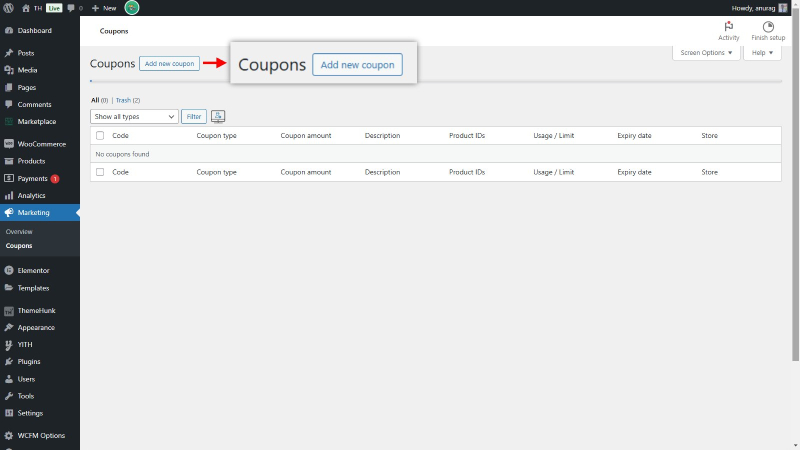
Ici, un bouton est donné pour créer de nouveaux coupons. Si vous possédez déjà des coupons, vous pouvez en voir une liste.
Étape 4) Écrivez le texte du coupon manuellement ou cliquez sur Générer le coupon
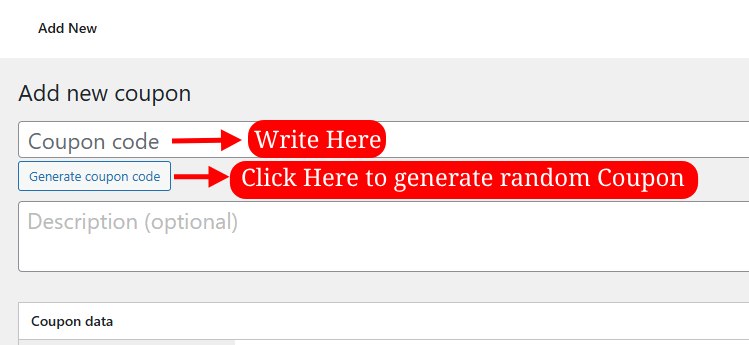
Dans la case, vous pouvez écrire le texte du coupon, plus tard, le texte fonctionnera comme un code de coupon. Si vous cliquez sur Générer un code promo, un coupon aléatoire sera généré.
Dans la zone de description, vous pouvez rédiger une description du coupon.

Personnaliser les paramètres
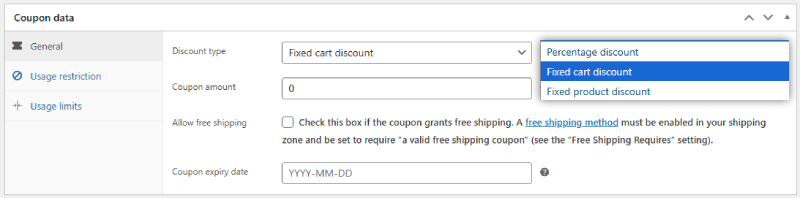
Dans les paramètres généraux, vous pouvez choisir le type de remise parmi la remise en pourcentage, la remise fixe sur le panier et la remise fixe sur les produits.
Si la remise sur le panier est sélectionnée, vous pouvez saisir le montant de la remise et la remise s'appliquera à la quantité totale de produits dans le panier. Mais si une remise en pourcentage est sélectionnée, le montant du coupon sera en pourcentage. De même, si vous sélectionnez la remise fixe sur les produits, la remise sera applicable à n'importe quel produit.
Si vous souhaitez également que la livraison soit gratuite, cochez la case Autoriser la livraison gratuite. Une date d'expiration du coupon est donnée pour fixer une date à laquelle le coupon sera fonctionnel.
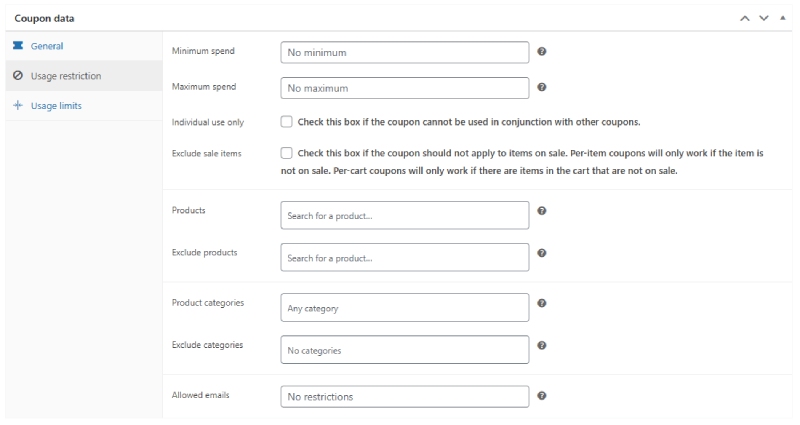
Dans la section Restriction d'utilisation , diverses restrictions peuvent être indiquées, du minimum au maximum dépensé jusqu'à la remise pour un produit sélectionné, il existe de nombreuses options pour restreindre la remise.
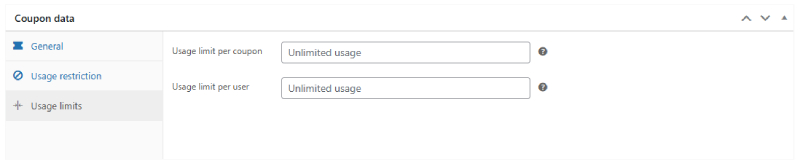
Dans la limite d'utilisation , vous pouvez définir une limitation sur les coupons si cela doit être pour un nombre de fois sélectionné, et un utilisateur peut utiliser un coupon pour un nombre limité de fois.
Étape 5) Après tout, cliquez sur Publier
Après avoir créé un coupon et défini chaque montant, cliquez sur publier.
Plus tard, vous pourrez voir le coupon ici.
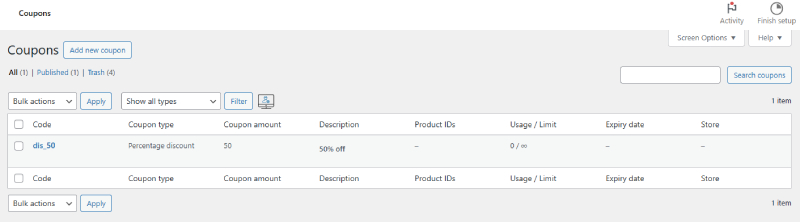
Ici, chaque coupon avec son type, son montant et d'autres paramètres peut être vu. De même, si vous créez plus de coupons, ils apparaîtront ici.
Voyons maintenant comment utiliser le coupon.
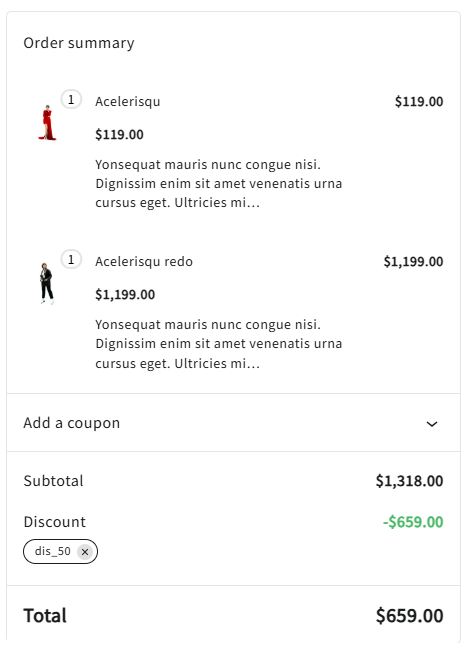
Dans l'image ci-dessus, le coupon est appliqué et le montant de 50 % est déduit. Voilà comment ça marche.
Comment styliser le coupon ?
Woocommerce n'a pas donné la possibilité de styliser le coupon et de l'afficher sur votre site. Je comprends que, pour attirer les utilisateurs, il faut aussi leur démontrer et les motiver à utiliser les coupons.
Mais si vous souhaitez le personnaliser et l’afficher avec style, vous aurez besoin de l’aide d’un autre plugin.
Pour cela, nous pouvons utiliser le module complémentaire Woo Coupons d'Elemento Addons .
C'est ainsi que vous pouvez utiliser Elemento Addons pour présenter les coupons.
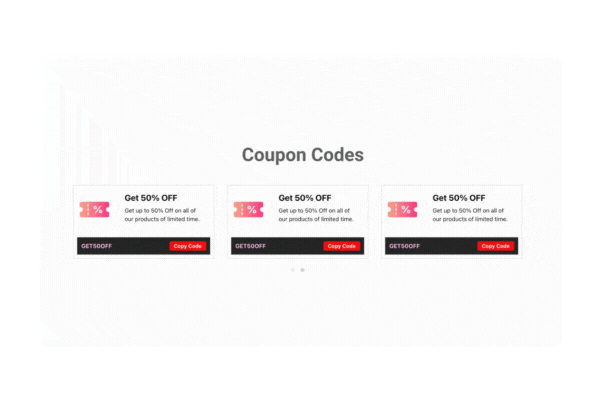
De plus, vous pouvez concevoir le coupon comme vous le souhaitez, car il offre une totale liberté de le faire.
De plus, lorsque l'utilisateur clique sur Copier le code, le coupon est directement copié dans le presse-papiers. Et comme il est intégré à Elementor, la conception avec cet addon est super simple.
FAQ
Q. Puis-je définir un coupon pour un produit particulier ?
Rép. Oui, vous pouvez sélectionner un produit particulier pour un coupon à partir des paramètres de restriction d'utilisation du coupon. Non seulement cela, mais vous pouvez même sélectionner une catégorie de produits à prix réduit.
Conclusion
Nous avons donc discuté en détail des coupons Woocommerce. Nous avons abordé un sujet majeur, à savoir la création et la gestion de remises dans woocommerce via des codes promo.
Nous avons également vu les paramètres de personnalisation des coupons car ils sont également importants lors de la création des coupons. Les remises dans Woocommerce sont importantes non seulement parce qu'elles réduisent le montant, mais il y a de nombreuses raisons, comme nous l'avons expliqué ci-dessus.
J'espère que ce blog vous aidera. Néanmoins, si vous avez des questions ou des suggestions, faites-le-moi savoir dans la section commentaires.
Vous pouvez vous abonner à notre chaîne YouTube , nous y téléchargeons également du contenu de qualité, et suivez-nous également sur Facebook et Twitter .
Découvrez plus d'articles
- Comment créer un code promo dans Woocommerce ?
- Qu'est-ce qu'un plan de site XML ? Apprenez à créer dans WordPress pour les débutants
- Comment créer une connexion temporaire pour WordPress sans partager vos informations de connexion
